Télécharger l’installation ISO de Windows 10 2004 May 2020 Update

Les personnes habituées à réinstaller leur ordinateur, qui dépannent leurs proches ou les techniciens en informatique ont toujours besoin d’un support d’installation de Windows dans leur sac. Pour éviter d’avoir à télécharger de lourdes mises à jour et perdre du temps après une nouvelle installation, ce tutoriel explique comment télécharger un fichier ISO de Windows 10 2004 May 2020 Update, pour en faire une clé USB, la garder sur un disque dur externe ou la graver sur DVD. Cela servira aussi facilement aux machines virtuelles VMware, Hyper-V ou VirtualBox où le simple chargement du fichier ISO permettra de créer une VM dans la dernière version de W10, en quelques clics.
Ce guide pour Windows 10 2004 concerne toutes les éditions de Windows 10 : Famille, Professionnel, Entreprise, Education, en 32 ou 64 bits et dans toutes les langues. Il est recommandé de garder ce setup d’install de W10 2004 sur l’ordinateur ou un disque USB afin de ne pas avoir à le retélécharger à chaque besoin.
Précisons encore que télécharger le fichier ISO complet de Windows 10 2004 May 2020 Update en français est gratuit, autorisé par Microsoft et n’a rien d’illégal. Il est possible d’installer Windows10 sans fichier de licence, il ne sera par contre pas possible d’activer la licence sans avoir acheté une clé de produit Windows 10. Ce qui ne bloquera cependant ni l’installation, ni l’utilisation du système d’exploitation.
Télécharger Windows 10 May 2020 Update 2004 en ISO
1. Depuis un ordinateur Windows, télécharger le programme gratuit de Microsoft Windows 10 October Update 2004 – Media Creation Tool :
Télécharger Windows 10 May 2020 Update 2004 - Media Creation ToolWindows10-2004-CreationTool.exe - 18,57 Mo
2. Ouvrir le fichier téléchargé Windows10-2004-CreationTool.exe et Accepter le contrat de licence.
3. Sélectionner « Créer un support d’installation (clé USB, DVD ou fichier ISO) pour un autre PC » et continuer par Suivant :
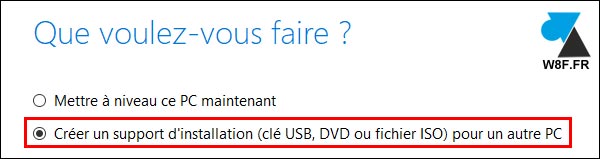
6. Valider la langue, l’édition de Windows 10 et l’architecture (64bits x64, 32bits x86 ou les deux selon le besoin). Le plus courant est l’architecture « 64 bits (x64) » :
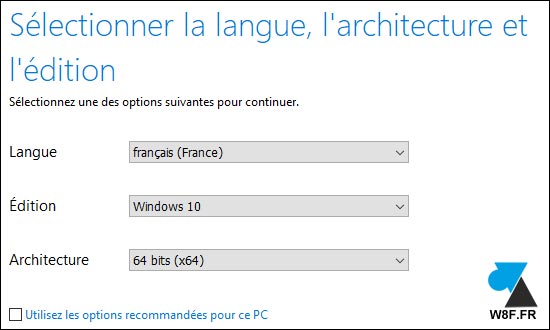
7. Sélectionner le média « Fichier ISO » pour créer un fichier ISO sur le disque dur :
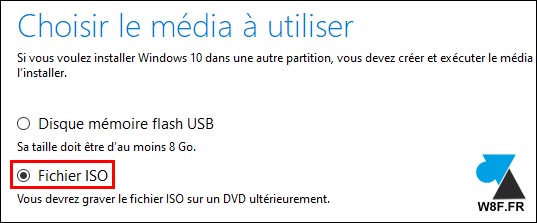
8. Indiquer où et sous quel nom enregistrer ce fichier ISO.
9. Le téléchargement démarre immédiatement sur l’ordinateur.
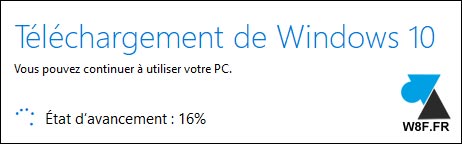
10. A la fin, un message notifie de la fin du téléchargement avec le chemin où retrouver le fichier ISO de Windows 10 2004.
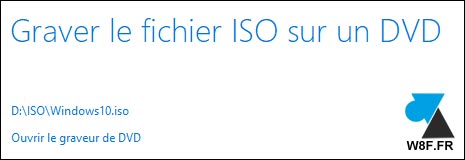
10. Ensuite, ce fichier ISO pourra être gravé sur DVD, copié sur une clé USB bootable ou utilisé pour créer une machine virtuelle (VMware, Hyper-V, VirtualBox…).







je l’ai installer est depuis mon pc plante sans arrêt bsod, je ne recommande pas la mise a niveau trop vite, du coup je suis retourner a 1903
C’est pile ce qu’il me fallait pour réinstaller l’ordi d’un collègue !